¿Cómo configurar el control parental de mi router ASUS? - Gestionando redes permitidas

Cuando se habla de 'Control Parental', se hace referencia a los medios por el que los padres impiden o limitan el uso del internet por parte de sus hijos. Esto lo hacen con el fin de enseñarles a usar la web, establecer horarios de conexión y evitar el consumo excesivo de la luz de los teléfonos, tabletas, computadoras y la información vaga que obtienen de ellos.
El control parenteral de un router tiene la propiedad de habilitar y deshabilitar el acceso a internet en cualquier momento del día para cada cliente específico. Esta es una de las funciones con las que cuenta el router ASUS y ayuda mucho a mantener un dominio sobre los momentos en los que se puede o no usar la señal de wifi sin tener que cambiar la contraseña de tu router.
Si quieres dominar el tiempo en el que tus hijos en casa acceden a internet, presta atención al artículo de hoy porque te lo enseñaremos a detalle. Así que ¡Comencemos!
¿Cómo funciona el control parental de mi router ASUS?
El proceso de programación de control parental se realiza, cuya característica principal es que es una dirección que se queda grabada en el adaptador de red y no cambia. Esto lo diferencia de una dirección IP.
El router que cuenta con esta función, posee un programa instalado de fábrica que permite filtrar contenido en diferentes tipos de categorías, así como también tiene la capacidad de limitar el tiempo de conexión a alguna página web o el internet en su totalidad.

ASUS trabaja con un software específico para cumplir con esta tarea como lo es el AiProtection. Puedes desde el acceder a perfiles, configuraciones, filtros o personalizar tu mismo la configuración que desees manejar.
Además, puede hacer las siguientes acciones:
- Proteger los equipos de malware.
- Cuenta con un sistema de prevención de intrusiones bidireccional.
- Bloquea sitios mal intencionados.
- Detectar los dispositivos de una red local que se encuentren infectados con un malware y bloquearlos al momento.
¿Cómo activar el control parental en mi router ASUS?
Activar y configurar la opción de control parental en tu router ASUS es algo bastante sencillo y por ende suele ser rápido. Sigue los pasos que te mostramos a continuación.
- Deberás iniciar sesión en la página oficial de ASUS (http://router.asus.com). Para esto tienes que tener un usuario.
- Entra a la pestaña de AiProtection que se encuentra ubicada en la barra lateral izquierda de la pantalla. Selecciona la opción de 'Controles Parentales'.
- Desde ese menú tienes que dirigirte a la opción de 'Programación de tiempo' o 'Filtros Web y de Aplicaciones'. En cualquiera de las dos pestañas encontrarás un cuadro explicando la función y debajo un botón de on/off.
- Cliquea sobre el botón, este debe quedar en verde y diciendo ON.
- Una vez activada la opción, solo tendrás que configurarla a tu gusto de acuerdo al tiempo y la función que desees que se desempeñe.
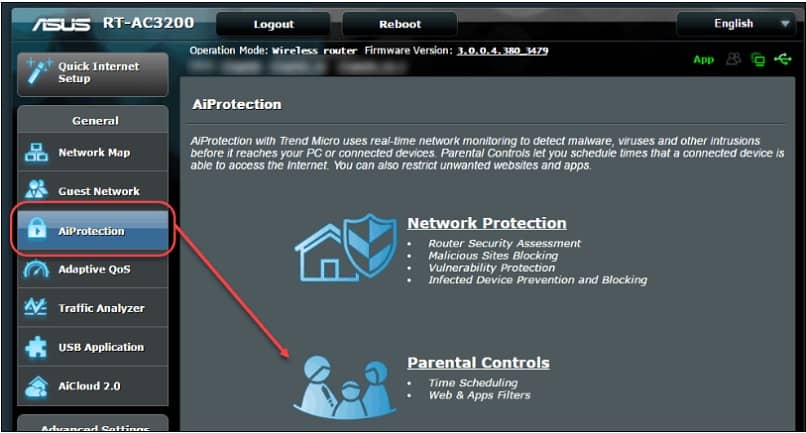
¿De qué manera gestionar las webs permitidas desde mi router ASUS?
ASUS ofrece la opción de configurar los sitios web a los cuales las personas conectadas a la red Wi-Fi pueden o no acceder. Para esto solo tienes que seguir los pasos que te mostramos a continuación.
- Inicia sesión en la página web oficial de ASUS.
- Entra a la pestaña de AiProtection que se encuentra ubicada en la barra lateral izquierda de la pantalla y selecciona la opción de 'Controles Parentales'.
- Desde ese menú tienes que dirigirte a la opción 'Filtros Web y de Aplicaciones'. Esta tiene que estar activada.
- Desplázate hacia abajo y conseguirás las opciones para definir que usuarios pueden conectarse a la red. Pero también encontrarás un apartado para escribir las direcciones web que quieras o no bloquear.
- Luego de configurarlas solo presiona la opción de guardar y listo.
Pasos para agregar páginas web a mi lista negra de ASUS
La lista blanca y negra de ASUS tiene dos tipos de funciones. Dentro de la opción de lista blanca podrás colocar a los usuarios que se conectan a tu red Wi-Fi, así como también los sitios web que pueden visitar (dentro del control parental).
Ahora, en la lista negra se agregan los usuarios cuya conexión a la red no está autorizada. Así como también, los sitios web que se desean bloquear.
Entre ambas listas, es más práctico utilizar la lista negra, ya que es mejor excluir algo en específico, que conectar a todos los usuarios. Para configurar el filtro de URL de la lista negra, sigue estos pasos.
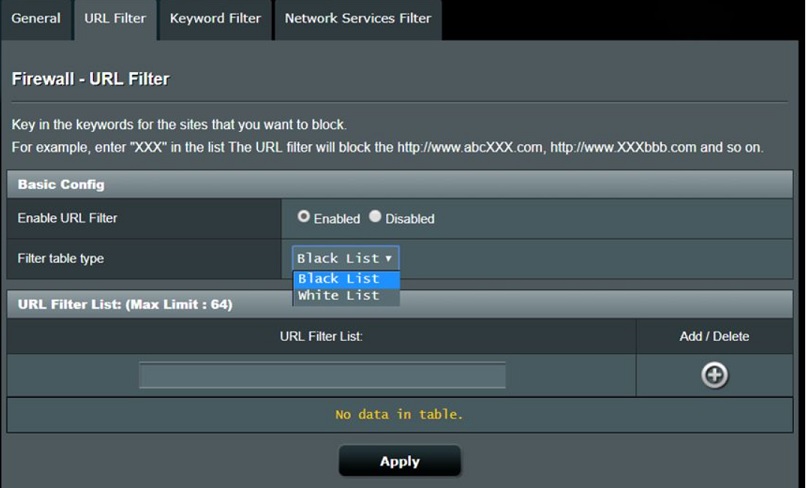
- Accede a la página web de ASUS e inicia sesión.
- Selecciona la pestaña que dice 'Filtrar URL' y luego 'habilitar el filtro de URL'.
- Presiona ahora en la opción 'Tipo de tabla de filtros' y encontraras la lista negra, selecciónala.
- Agrega las direcciones web que quieres bloquear.
¿Cómo eliminar sitios webs de mis páginas bloqueadas en el router ASUS?
Los pasos para quitar el bloqueo de algunas páginas web los encuentras a continuación.
- Accede a la página de ASUS e inicia sesión.
- Dirígete a la opción 'filtrar URL'.
- Selecciona la lista negra.
- Verifica las direcciones web que allí se encuentran y elimina las que ya no quieres bloquear y listo.
Una vez que elimines de la lista negra alguna página web, los usuarios que se conecten a tu red podrán acceder a ellas sin problemas.